iOS用GPSアプリZweiteGPSとオフライン指向地図アプリやGarmin製GPS専用機との連携が非常に便利に
2015/02/04
価値ある情報をユーザー視点で発信するブログ
2015/02/04
もくじ
iOS用の優秀なGPSアプリ、ZweiteGPS。
 ZweiteGPS
ZweiteGPS
カテゴリ: Navigation
販売元: SENSYUSYA Co.,Ltd.(サイズ: 4.1 MB)
全てのバージョンの評価: 


 (19 件の評価)
(19 件の評価)
先日のアップデートで、以下の要注目な二つの機能が追加されました。
これらの機能は、オフライン指向地図アプリの強化や、Garmin製GPSの強化に使えます。
オフラインでの使用を指向した地図アプリがいくつかありますが、それらには決まって経路検索機能がありません。ZweiteGPSから経路検索結果を受け渡すと、そうした地図アプリの有用性が増します。
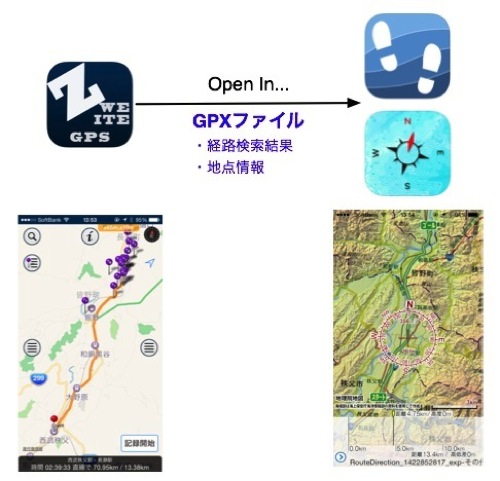
地点検索機能、経路検索機能が弱いか、全くできない機種もあるGarmin製GPSに、ZweiteGPSから地点情報、経路検索結果を受け渡すと、Garmin製GPSのナビゲーション機能が補強されます。


活用の具体例を挙げます。(続きは[Read More]から)
地理院地図が使え、地図データをローカルにダウンロードしておける、ハイキング向けの地図アプリがあります。
 FieldAccess【地形図ビューア】
FieldAccess【地形図ビューア】
カテゴリ: Navigation
販売元: Suguru Kitsuki(サイズ: 12.9 MB)
全てのバージョンの評価: 



 (168 件の評価)
(168 件の評価)
 Geographica(ジオグラフィカ) [キャッシュ型オフラインGPS]
Geographica(ジオグラフィカ) [キャッシュ型オフラインGPS]
カテゴリ: Navigation
販売元: keiji matsumoto(サイズ: 19.5 MB)
全てのバージョンの評価: 



 (22 件の評価)
(22 件の評価)
電波の届かないところでも使えるばかりかコースの高度グラフまで表示でき、徒歩、自転車での移動時に使うと非常に有用で、Google Mapsなどと使い分ける価値のあるアプリです。
しかしながら、経路検索機能を備えておらず、ナビゲーションに使うためには、あらかじめコースデータを作った上で登録しておく必要があります。そういう使い方をするためのアプリなので、それで困るというわけでもありませんが。
経路検索機能がない代わりに、これらのアプリはGPXファイルのインポート機能を備えています。
そこで登場するのが、ZweiteGPSの経路検索機能と、経路検索結果のGPXファイルなど各種形式のファイル書き出し、他のアプリへの受け渡し機能。
経路検索結果をZweiteGPSからオフライン指向地図アプリに受け渡せば、オフラインで使えるナビゲーションアプリに早変わりです。
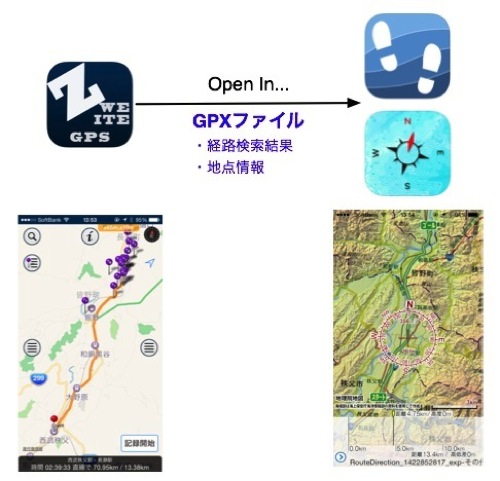
FieldAccessを例に取って手順を追ってみましょう。
まずは、ZweiteGPSで経路検索を実行。ちょっと手順にクセがあります。
左のハンバーガーボタンをタップし、交通手段を選択します。2015年2月2日時点の最新バージョンである2.2.6では、「徒歩」「自動車」の2種類しか使えません。それ以外を使うと動作がおかしくなる場合があるので、選んでしまったら、「徒歩」「自動車」のどちらかを選んでからアプリを一旦終了して起動し直します。(次期バージョン2.2.7で修正予定)
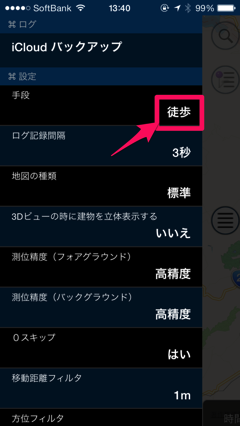
ここで選んだ交通手段に連動して経路検索結果が変わりますので、「徒歩」を選んでみます。
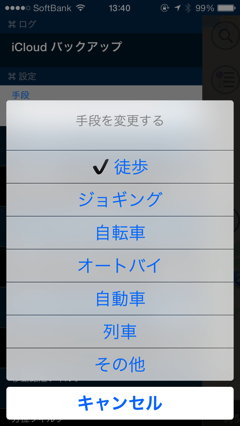
続いて、開始地点を指定します。画面左上の地点検索アイコンをタップ。「西武秩父」と入力して検索。

検索結果から「西武秩父駅」をタップ。すると、西武秩父駅に立ったマーカーから吹き出しが出るので、「(i)」アイコンをタップ。
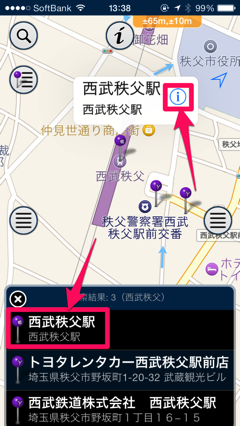
「開始地点に設定」をタップ。
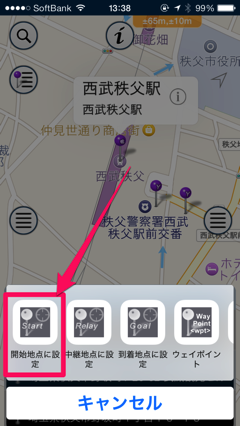
「開始地点にセットしました 経路検索画面を開きますか」というダイアログが出ますが、まだ到着地点を指定していないので、「キャンセル」をタップ。
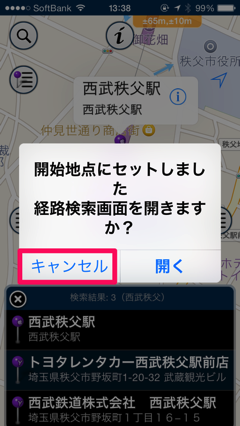
同様に、到着地点を指定します。地点検索アイコンをタップして「長瀞」と入力して検索。検索結果から「長瀞駅」をタップ。すると、長瀞駅に立ったマーカーから吹き出しが出るので、「(i)」アイコンをタップ。
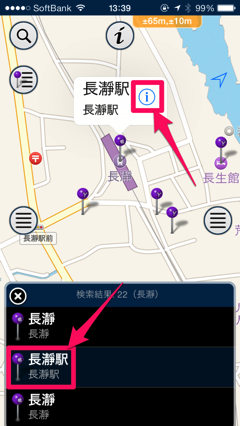
「到着地点に設定」をタップ。必要があれば、同様にして中継地点を指定します。
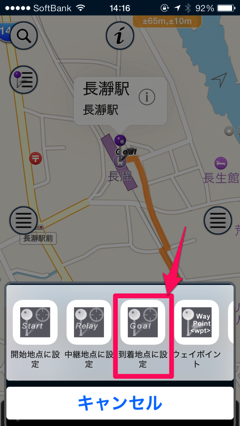
「開始地点にセットしました 経路検索画面を開きますか」というダイアログがまた出ます。今度は、開始地点、到着地点共に指定し終わっているので「開く」をタップ。
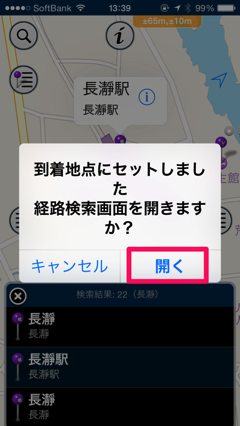
経路検索画面が開き、開始地点、到着地点が埋まった状態であるのを確認して「経路検索を開始」をタップ。
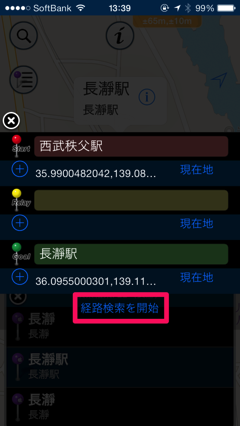
経路検索が完了して、コースが地図上に描かれました。
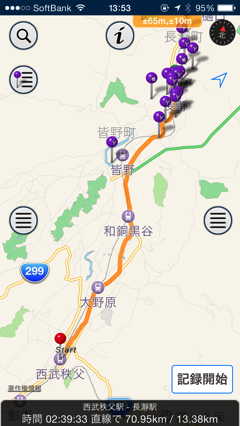
右のハンバーガーボタンをタップ。
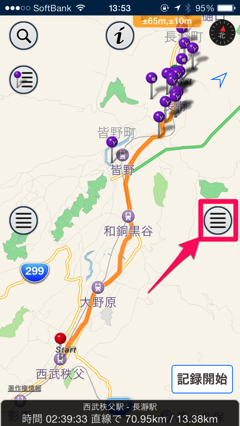
「経路検索の結果を書き出す…」をタップ。
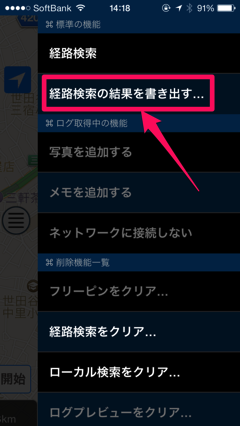
ファイル形式を選択できるので「GPX」をタップ。
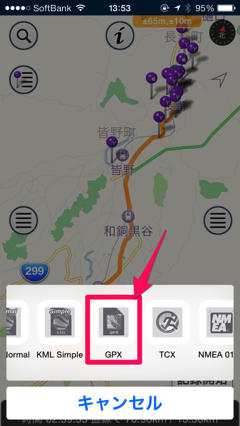
「ZIP圧縮しますか?」という問い合わせが入るが、必要ないので「圧縮しない」をタップ。
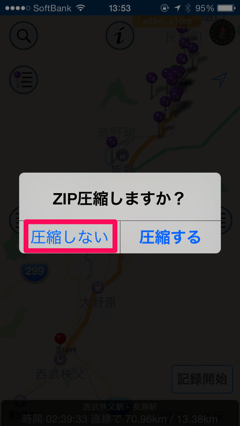
書き出し先を選択できるので、「FieldAccessで開く」をタップ。
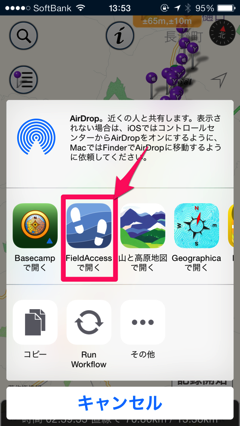
FieldAccessが起動してファイルの読み込み画面になるので、「読み込み開始」をタップ。
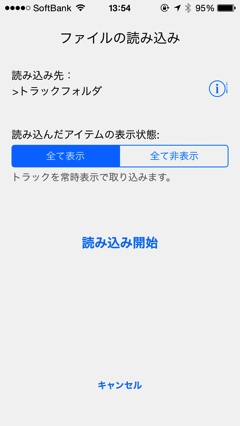
すると読み込みが完了し、経路検索結果をFieldAccessで利用できるようになりました。ZweiteGPSの経路検索結果には高度情報が含まれていないため、高度グラフには何も表示されないのが惜しいですね。

コースの範囲の地図の事前キャッシュをしておけば、圏外を通るコースであっても安心です。
続いて、Garmin製GPSへの受け渡しを見ていきます。
Garmin製GPSには、経路検索ができる機種と、できない機種。地点検索ができる機種とできない機種があります。
経路検索、地点検索ができる機種でも、通信手段を必要としない代わりに、iPhone上で動作する地図アプリでのそれらの機能と比較すると大分貧弱だったり、動作が遅かったりしてストレスがたまるものです。
Garmin製GPSには、Bluetooth通信機能を搭載していて、iPhoneと連携を取れる機種。USBストレージ機能を通じてデータのやりとりができる機種が多く、スマートフォンとの連携の余地を残しています。
そこで登場するのが、ZweiteGPSの経路検索機能と、経路検索結果のGPXファイルなど各種形式のファイル書き出し、他のアプリへの受け渡し機能と、地点情報のウェイポイント(wpt)としてのGPX書き出し、他のアプリへの受け渡し機能。
それらをZweiteGPSからGarmin製GPSに受け渡せば、ナビゲーション機能が補強されます。

BluetoothでiPhoneとつながり、Basecamp Mobileを使ってコースやウェイポイントの受送信が可能なGarmin fenix2Jを例に取ります。

前項の経路検索結果の書き出し先の選択以降のみ異なるだけなので、それ以前の手順は割愛します。
 BaseCamp Mobile
BaseCamp Mobile
カテゴリ: Navigation
販売元: Garmin International(サイズ: 14.8 MB)
全てのバージョンの評価: (0 件の評価)
Basecamp Mobileとfenix2Jの接続を済ませてから、GPXファイルの書き出し先としてBasecamp Mobileを選択。
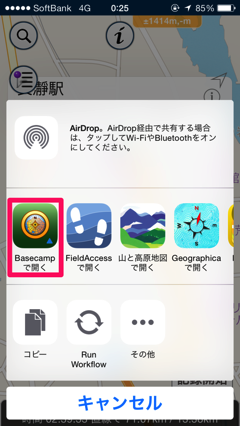
Basecamp Mobileに受け渡されたコースが表示されますので、アクションボタンをタップ。

「デバイスにコピー」をタップ。
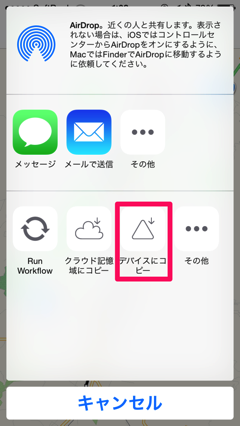
コースは軌跡「その他」、ウェイポイントは「Start」と「Goal」の登録が可能なので、全部にチェックを入れて「完了」ボタンをタップ。
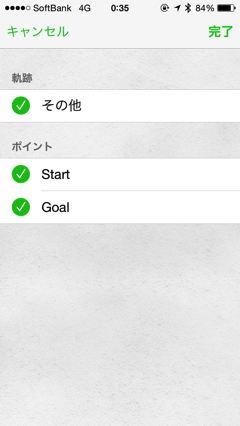
しばらくすると、登録が完了。名前「その他」として登録された軌跡を、リネームして「西武秩父駅-長瀞駅」に。
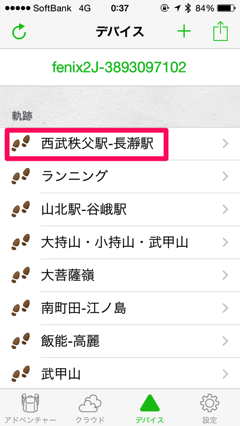
fenix2Jの方を確認すると、確かに登録されています。

形状的にも、間違いありません。iPhone側で経路検索、それをfenix2Jに転送できました。以降、ナビゲーションはfenix2Jに任せることができます。


BluetoothでiPhoneと接続できないGPSの場合は、以下のエントリの「スマートフォンとの直接連携」の項で紹介しているように、データのやりとりをUSBストレージ経由でできる最近のGarmin製GPSの場合、RATOC Systems REX-WIFIUSB1や、プリンストン デジ蔵 ShAirDisk PTW-WMS1を使ってWi-Fi経由でGPXファイルを受け渡すことができます。

乾電池駆動の腕時計型GPS Garmin Foretrex 401をスマートフォンと組み合わせて使うとサイクリング、ハイキングに大変便利
プリンストン デジ蔵 ShAirDisk PTW-WMS1の方をおすすめします。
Garmin製GPSは、書き込み可能領域にシステムの重要なファイルが設置され、扱いを間違うとそれが消えてしまい、動作に支障を来すことがあるため、自己責任でお試しください。アンマウントの操作をせずにGPSをPTW-WMS1から外すと危険です。
また、eTrex 20以上のように、microSDを挿入するとデバイス上にボリュームが複数出来る機種の場合は、microSDを抜いてからの方がよさそうです。
PTW-WMS1経由でアクセスして、あるべきファイル、ディレクトリが見えない場合は、その場で使用を中止しましょう。
僕はOS XのディスクユーティリティでGPSのルートファイルシステムのバックアップを取ってあります。eTrex 30Jの入ったポーチを落として電源の瞬断が生じ、ローカライズに関与するファイルが消えて、日本語が表示できなくなったことがありますが、そのときは、ディスクユーティリティでバックアップから書き戻して事なきを得ました。
ZweiteGPSは、地点情報をウェイポイント入りのGPXとして書き出し、他のアプリへの受け渡しが可能です。
こちらも有用な機能です。
地点検索アイコンをタップ。「西武秩父」と入力し、検索開始。候補から「西武秩父駅」をタップし、マーカーから生えた吹き出しの「(i)」アイコンをタップ。さらに「ウェイポイント」をタップ。
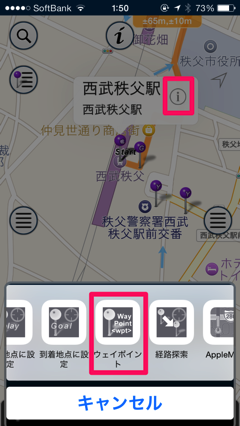
すると、ウェイポイント(wpt)入りのGPXの書き出し先の指定を促されます。ここでは、「Basecampで開く」をタップすることにします。
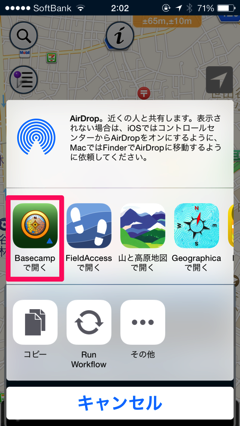
すると、ウェイポイント登録画面になるので、ここからBluetoothで接続中のfenix2Jなどに書き出し可能です。
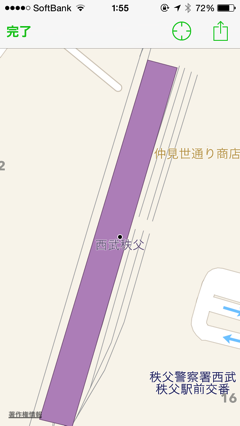
経路検索結果の書き出しでの例と同じく、Bluetoothを持たないGarmin製GPSであっても、PTW-WMS1を使ってWi-Fi経由で書き出しが可能です。
iPhoneとの連携によって地点検索が補強されると、GPSの使い勝手はよくなるはずです。
地図アプリでは、ウェイポイント入りのGPXを受け取れるものには限りがあるようです。自分が確認できたものに、Geographicaがあります。
このような、ニッチながら非常に有用な機能の実装をしてくださった千秋社さんに、この場を借りてお礼申し上げます。
 ZweiteGPS
ZweiteGPS
カテゴリ: Navigation
販売元: SENSYUSYA Co.,Ltd.(サイズ: 4.1 MB)
全てのバージョンの評価: 


 (19 件の評価)
(19 件の評価)
ウェイポイントのやりとりについては、別手段も考案してみました。それについては、以下のエントリで紹介しております。
iOS用Yahoo!地図上の地点情報をfenix2J等のGarmin製GPSにウェイポイントとして渡す